Intervalli protetti, caratteri personalizzati e tabelle scaricabili arrivano nei fogli di calcolo di WordPress
A poco a poco, WP Table Manager ha smantellato le barriere che impediscono ai webmaster di WordPress di presentare fogli di stile e dati sui loro blog. Il plugin WordPress semplifica il lavoro e la presentazione delle tabelle di dati, il tutto rimanendo fedele al marchio del sito web. E il plugin continua a migliorare.
L'ultimo aggiornamento di WP Table Manager ha semplificato notevolmente la collaborazione sui tavoli, anche in team con una varietà di ruoli. Inoltre, il plug-in di WordPress ora ti offre anche più opzioni per lo stile delle tabelle con i caratteri e ha persino aggiunto un pulsante per il download. Immergiamoci.
Proteggi le celle della tabella con nuove regole di limitazione dell'accesso
La principale aggiunta a WP Table Manager 3.1 facilita la collaborazione. Prima della versione 3.2, aggiungere collaboratori a una tabella significava dare loro un accesso illimitato ai suoi dati. Non puoi consentire loro di modificare solo una singola colonna o una singola riga; hai dato loro l'accesso completo o nessuno.
La nuova versione di WP Table Manager ha introdotto intervalli protetti nelle tabelle di WordPress. È possibile accedere agli intervalli protetti dal gestore tabelle selezionando colonne, righe, singole celle o aree, facendo clic con il pulsante destro del mouse e scegliendo Proteggi intervallo . In alternativa, puoi accedere all'opzione di protezione dell'intervallo menu formato
Dalla nuova finestra è possibile scegliere quali ruoli utente possono modificare i dati negli intervalli selezionati. Puoi scegliere uno o più gruppi di utenti tra i tuoi ruoli WordPress, anche quelli personalizzati. Salva l'intervallo per confermare le modifiche, ma puoi sempre modificare la limitazione di accesso in un secondo momento dalla seconda parte della finestra.
Tabelle scaricabili
A volte, potresti voler non solo condividere o presentare dati, ma anche consentire ai lettori del tuo blog WordPress di scaricarli e archiviarli. Per fortuna, l'ultimo aggiornamento di WP Table Manager ha aggiunto pulsanti di download opzionali che appaiono sopra le tabelle.
I pulsanti di download possono essere aggiunti a qualsiasi tabella dal formato nel gestore tabelle. Basta controllare l' opzione pulsante di download Il tabella di download apparirà sopra la tabella nel frontend, consentendo agli utenti di scaricare una copia .XLSX dei tuoi dati.
Caratteri personalizzati nelle tabelle web
L'ultima nuova aggiunta a WP Table Manager soddisferà i designer. Il branding è uno strumento potente, ma in precedenza le nostre tabelle WordPress erano limitate a una piccola selezione di caratteri. WP Table Manager 3.2 ora ti consente di riutilizzare i caratteri del tuo sito web per presentare i dati. Per aggiungere nuovi font, vai alla configurazione di WP Table Manager impostazioni principali , scegli font .
Puoi aggiungere caratteri in due modi. Innanzitutto, puoi fare clic su Aggiungi nuovo carattere per creare il tuo carattere. Scegli un nome e un carattere di backup nel caso in cui il nuovo carattere non venga caricato. Di seguito, scegli lo spessore del carattere (sottile, normale e grassetto) e lo stile (normale o corsivo) e carica i file dei caratteri dal tuo computer.
In secondo luogo, se il tuo blog WordPress utilizza un font open source, puoi scaricarlo direttamente dal repository di Google Fonts. Scorri semplicemente verso il basso, fai clic su Visualizza Google Font , trova il tuo carattere e aggiungilo alla tua raccolta. Puoi utilizzare entrambi i tipi di carattere come faresti con qualsiasi WP Table Manager dal gestore tabelle.
Se trovi un utilizzo per le tabelle su WordPress, è probabile che tu voglia condividere i dati e presentarli anche nel miglior modo possibile. L'ultimo aggiornamento di WP Table Manager rende sempre più semplice non solo presentare i tuoi fogli di calcolo in armonia con i tuoi dati, ma anche collaborare su di essi con i collaboratori del tuo blog WordPress.
Puoi anche controllare il nuovissimo design che renderà ancora più semplice il tuo lavoro con WP Table Manager .
Se vuoi iniziare a collaborare su tabelle WordPress, non cercare oltre. Dai un'occhiata a WP Table Manager qui .
Quando ti iscrivi al blog, ti invieremo un'e-mail quando ci saranno nuovi aggiornamenti sul sito, così non te li perderai.

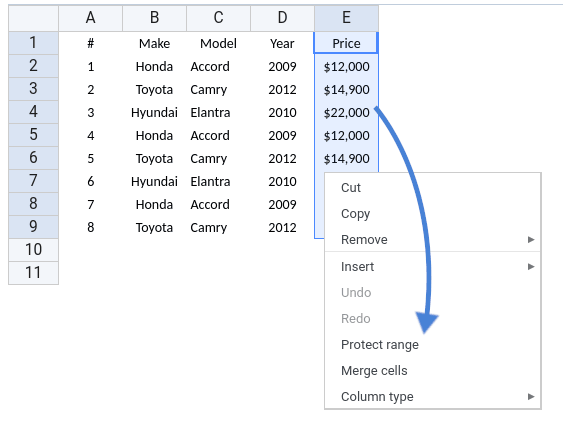
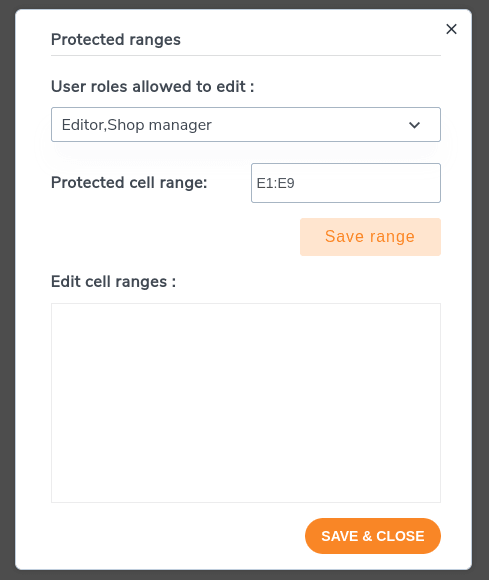
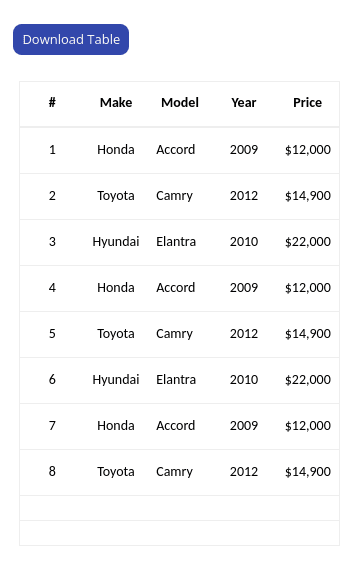
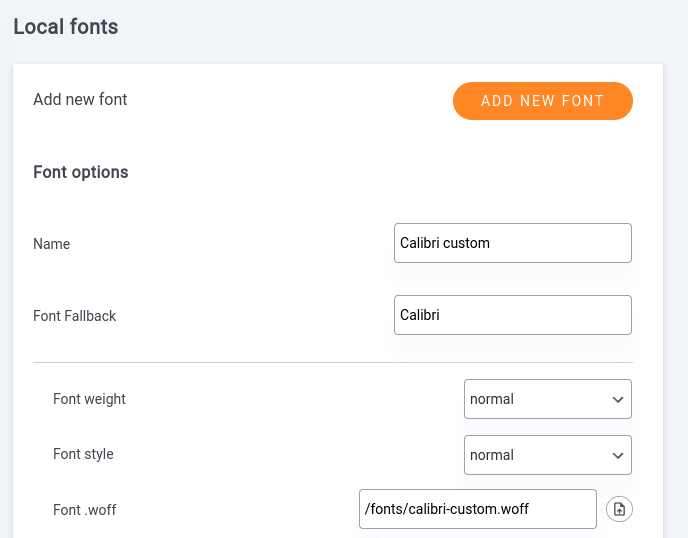
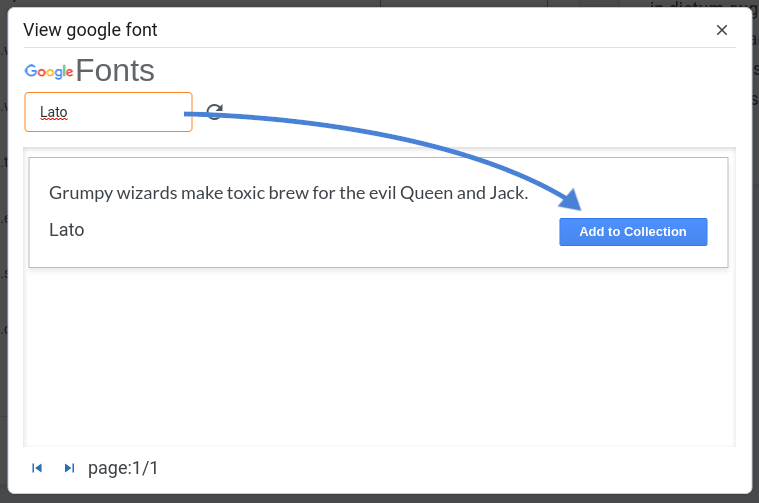



Commenti 2
Ciao! Posso utilizzare WP Table solo per input e output? Significa che il calcolo verrà eseguito nel file Excel archiviato in Office365?
Ciao, sì, certo. se ho capito bene, puoi effettuare il calcolo in Excel o Office 365 e recuperare solo i dati della tabella (output del calcolo) in WP Table Manager. Di solito è il modo più conveniente per farlo quando ci sono calcoli.